Hoe kan ik snel alle werkboeken sluiten behalve het actieve?
Als er meerdere werkboeken op uw computer geopend zijn, en u nu allemaal wilt sluiten behalve het actieve. Zijn er snelle manieren om dit te doen zonder de andere werkboeken één voor één te sluiten? In dit artikel zal ik het hebben over enkele eenvoudige manieren om dit met één klik op te lossen.
Sluit alle werkboeken behalve het actieve met VBA-code
Sluit alle werkboeken behalve het actieve met Office Tab
Sluit alle werkboeken behalve het actieve met VBA-code
Met de volgende VBA-code kunt u snel alle geopende werkboeken sluiten behalve het actieve. Doe dit als volgt:
1. Activeer uw werkboek dat u open wilt houden.
2. Houd de toetsen ALT + F11 ingedrukt om het venster Microsoft Visual Basic for Applications te openen.
3. Klik op Invoegen > Module, en plak de volgende code in het modulevenster.
VBA-code: Sluit alle werkboeken behalve het actieve
Private Sub CloseOtherWorkbook()
'Updateby Extendoffice
Dim xWB As Workbook
Application.ScreenUpdating = False
For Each xWB In Application.Workbooks
If Not (xWB Is Application.ActiveWorkbook) Then
xWB.Close
End If
Next
Application.ScreenUpdating = True
End Sub
4. Druk vervolgens op de F5-toets om deze code uit te voeren, en alle andere werkboeken worden meteen gesloten, behalve het actieve.
Sluit alle werkboeken behalve het actieve met Office Tab
Als u geïnteresseerd bent in een nieuw product - Office Tab, het kan u helpen meerdere documenten / bestanden te openen in een venster met tabbladen. Met dit hulpmiddel kunt u alle werkboeken sluiten behalve het actieve met één klik. Meer informatie en download Office Tab.
Nadat u Office Tab heeft geïnstalleerd, ziet u dat alle geopende werkboeken worden weergegeven in één venster met tabbladen, zie screenshot:
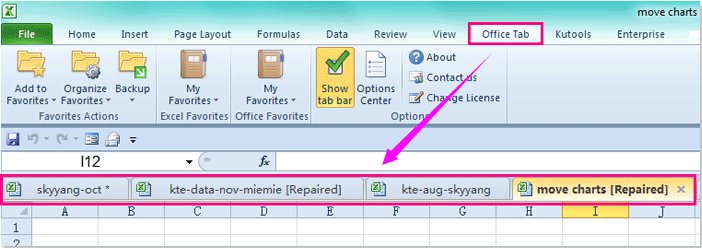
Klik vervolgens op de naam van het werkboek dat u open wilt laten, klik met de rechtermuisknop op de naam van het tabblad, en kies 'Andere sluiten' in het contextmenu, zie screenshot:
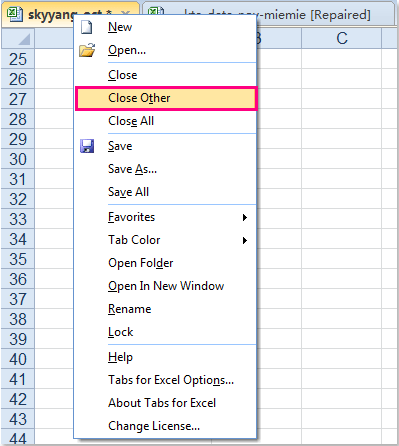
En daarna ziet u dat alleen uw actieve werkboek is geopend.
Gerelateerd artikel:
Hoe sluit u snel alle werkboeken in Excel?
Beste productiviteitstools voor Office
Verbeter je Excel-vaardigheden met Kutools voor Excel en ervaar ongeëvenaarde efficiëntie. Kutools voor Excel biedt meer dan300 geavanceerde functies om je productiviteit te verhogen en tijd te besparen. Klik hier om de functie te kiezen die je het meest nodig hebt...
Office Tab brengt een tabbladinterface naar Office en maakt je werk veel eenvoudiger
- Activeer tabbladbewerking en -lezen in Word, Excel, PowerPoint, Publisher, Access, Visio en Project.
- Open en maak meerdere documenten in nieuwe tabbladen van hetzelfde venster, in plaats van in nieuwe vensters.
- Verhoog je productiviteit met50% en bespaar dagelijks honderden muisklikken!
Alle Kutools-invoegtoepassingen. Eén installatieprogramma
Kutools for Office-suite bundelt invoegtoepassingen voor Excel, Word, Outlook & PowerPoint plus Office Tab Pro, ideaal voor teams die werken met Office-toepassingen.
- Alles-in-één suite — invoegtoepassingen voor Excel, Word, Outlook & PowerPoint + Office Tab Pro
- Eén installatieprogramma, één licentie — in enkele minuten geïnstalleerd (MSI-ready)
- Werkt beter samen — gestroomlijnde productiviteit over meerdere Office-toepassingen
- 30 dagen volledige proef — geen registratie, geen creditcard nodig
- Beste prijs — bespaar ten opzichte van losse aanschaf van invoegtoepassingen